
Meine Tutoriale werden hier getestet
[url='https://knirisdreamtutorials.de/']
 [/url]
[/url][url='https://www.sbwebdesignsbastelkiste.de/']
 [/url]
[/url][url='http://www.grabschkiste.de/']
 [/url]
[/url]Meine Tut sind hier registriert

Die Tutorialübersetzung habe ich mit PSP 2020 am 16.03.22 erstellt,
dies kann aber auch problemlos mit anderen Programmen und Versionen nachgebastelt werden.
Das Copyright des ins deutsche PSP übersetzten Tutorials
liegt bei mir Elfe.
Das Tutorial darf nicht kopiert oder auf anderen Seiten
zum Download angeboten werden.
Vielen Dank an Karin ,das ich deine PSP Tutoriale
ins Deutsche übersetzen darf-in Zusammenarbeit mit Sternchen06 aka A.Brede-Lotz.
Das Original Tutorial findest du hier
[url='https://www.designpsp.nl/karin/pray-for-ukraine/']
 [/url]
[/url]INFO
1. Ab der PSP Version X3(13) bis zur Version X6(16) ist
horizontal spiegeln jetzt vertikal spiegeln und
vertikal spiegeln jetzt horizontal spiegeln
2. Ab Version X7 gibt es nun auch
wieder die Option auf die andere Seite zu spiegeln
Bild - Spiegeln - Horizontal spiegeln
oder Vertikal spiegeln nicht zu verwechseln mit Bild -
Horizontal spiegeln - Horizontal oder Vertikal
Wer allerdings die unter Punkt 1
genannten Versionen hat,
sollte sich die Skripte dafür in den Ordner
Skripte (eingeschränkt) speichern
Die Skripte kannst du dir downloaden indem du
auf das Wort
[url='https://sternchenstutorialstuebchen.de/Tutorials/zubehoer/spiegeln_script.zip']SKRIPTE[/url]
klickst
Wenn du dann die jeweiligen Skripte anwendest wird auch wieder so
gespiegelt wie du es von älteren Versionen kennst.
Aber Achtung!!!
Wenn im Tut z.B Spiegeln - Horizontal spiegeln steht,
musst du mit dem vertikal spiegeln Skript arbeiten und umgekehrt.
Weitere Änderungen sind:
Bildeffekte/Verschiebung heisst nun-Versatz
Anpassen-Einstellen
Ebenen einbinden/zusammenfassen-heisst jetzt zusammenführen
Helligkeit – heißt nun Luminanz
Abkürzungen:
VGF-Vordergrundfarbe
HGF-Hintergrundfarbe
HG-Hintergrund
FV-Farbverlauf
VSB-Vorschaubild
AS-Animationsshop
ZS-Zauberstab
Wenn etwas verkleinert wird,ohne Haken bei Größe aller Ebenen,
sonst schreib ich es dazu.

Bei Kauftuben achtet bitte auf die richtige Lizenz und nutzt einen Text oder eine Wordart,
Orientiert euch an meinem Vorschaubild,
Öffne das Material in PSP / Dupliziere es mit Shift+D / Schließe die Originale
Filter:
Medhi – Waylab 1.1. - Sorting Tiles
Tramages – Downstairs /Poolshadow
Transparancy-Eleminate Black
DSB Flux – Linear Transmission /Poolshadow
Flaming Pear – Flood
Carolaine & Sensibility – DLines
VM Stylize – Zoom Blur (Import.in Filters Unlimited)
AAA Frames – Foto Frame
&<BKg Designer sf10II – Dis Refractor 1 (Import. in FU 2.0)
Die 4 Auswahldatein schiebe in deinen PSP Ordner,
Du brauchst eine geeignete Tube,
meine ist von "julia Fox"
Du kannst sie hier käuflich erwerben,
[url='https://dreamingwithbella.com/bella-caribena-c-171_172/whitney-2-p-13805.html']
 [/url]
[/url]Folgendes Material
[url='https://filehorst.de/download.php?file=ecgDvdvd']
 [/url]
[/url]Ich habe Deko von Angi verwendet,Sie hat mir erlaubt,sie mit ins Material zu packen,
Danke meine liebe ,du kannst Deko by Angi aufs Bild schreiben,ist aber nicht zwingend erforderlich.
Ihre schöne Seite findest du hier
http://angisposerwelt.de/
Wenn Du eigene Farben und/oder Materialien verwendest, dann spiele mit dem Mischmodus
und/oder der Ebenendeckkraft.
Ich arbeite mit den original Farben

Hast du alles? Dann fangen wir an,
Schnapp dir einen Kaffee und es geht los,

1.^^
Zuerst machen wir ein Bild, das wir später brauchen werden.
Öffne deine "Handtube" und entferne das Wasserzeichen,sofern eins vorhanden ist,
Bearbeiten - Kopieren (bleibt eine Weile im Speicher).
2 Öffne Decor Paola.
3. Auswahl laden/speichern – Auswahl laden, pray_for_1-siehe Screen,

Bearbeiten – In Auswahl einfügen (das ist die Handtube aus Punkt 1)
Auswahl – Aufheben.
4.^^
Auswahl laden/speichern – Auswahl laden, pray_for_2-siehe Screen,

Bearbeiten – In Auswahl einfügen,
Auswahl aufheben.
5.^^
Auswahl laden/speichern – Auswahl laden, pray_for_3-siehe Screen,

Bearbeiten – In Auswahl einfügen,
Auswahl aufheben.
6.^^
Minimieren,wir brauchen es später.
7.^^
Wir beginnen mit dem eigendlichen Bild-daher fängt die Nummer wieder bei 1 an.
1.^^
Öffne ein neues transparentes Bild,
Größe 900 x 650px,
Füllen mit Farbe 1.
2.^^
Stelle Farbe 1 als VGF ein und Farbe 2 als HGF,
Ebenen - Neue Rasterebene,
Effekte - Medhi - Wavy Lab 1.1-siehe Screen,

Einstellen-Unschärfe- Gaußsche Unschärfe auf 30.
3.^^
Effekte- Tramages - Downstairs-siehe Screen,

Effekte - Transparancy - Eleminate Black,
Ebenen - Duplizieren,
Ebenen - Zusammenführen - Nach unten zusammenfassen.
4.^^
Effekte- Unlimited – VM Stylize – Zoom Blur-siehe Screen,

5.^^
Ebenen - Neue Rasterebene,
Fülle mit Farbe 2,
Ebenen - Neue Maskenebene - Aus Bild -siehe Screen,

Ebenen zusammenführen-Gruppe zusammenfassen.
6.^^
Aktiviere die mittlere Ebene (Raster2),
Auswahl laden/speichern – Auswahl laden, pray_for_4.
Entf. auf Tastatur drücken.
7.^^
Aktiviere die oberste Ebene,
Effekte - 3D-Effekte - Schlagschatten 5/5/60/30 Farbe schwarz,
Effekte - 3D-Effekte - Schlagschatten -5/-5/60/30 Farbe schwarz,
Auswahl aufheben.
8.^^
Effekte-Flaming Pear – Flood-siehe Screen,

9.^^
Aktiviere die mittlere Ebene (Raster2),
Ebenen - Duplizieren,
Effekte-DSB Flux – Linear Transmission-siehe Screen,

Effekte- Medhi – Sorting Tiles-siehe Screen,

10.^^
Öffne und kopiere den Hintergrund,
Bearbeiten -als neue Ebene einfügen,
An 1. Stelle verschieben,
Ebenen - Eigenschaften -Mischmodus auf weiches Licht stellen,
Effekte-Kanteneffekte-Nachzeichnen.
11.^^
Aktiviere die mittlere Ebene (Kopie Raster2),
Effekte - Verzerrungseffekte -Pixeltransformation-siehe Screen,
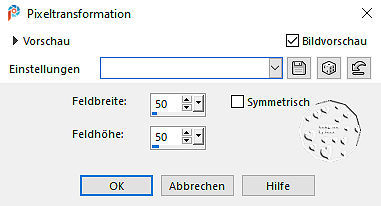
Effekte-AAA Frames – Foto Frame-siehe Screen,

Effekte-AAA Frames – Fotoframe-Width auf 30.
12.^^
Effekte - 3D-Effekte - Schlagschatten 5/5/60/40-Farbe2,
Effekte-Carolaine & Sensibility – CS-Dlines-siehe Screen,

13.^^
Aktiviere die unterste Ebene,
Ebenen - Neue Rasterebene,
Fülle mit Farbe 2,
Ebenen - Neue Maskenebene - Aus Bild-siehe Screen,

Ebenen zusammenführen-Gruppe zusammenfassen,
Ebenen - Eigenschaften -Mischmodus auf weiches Licht,
Effekte-Kanteneffekte-Stark Nachzeichnen.
14.^^
Aktiviere die oberste Ebene,
Öffne das Bild,was wir am Anfang erstellt haben(Decor),
Bearbeiten- kopieren-als neue Ebene einfügen,
Drücke "K" auf der Tastatur,
Position X auf 292 und Position Y auf minus35,
Drücke "M" um abzuwählen,
Ebenen - Eigenschaften -Mischmodus auf Luminanz (Vorversion),
Einstellen-Schärfe-Scharfzeichnen.
15.^^
Öffne und kopiere deine Tube,
Bild-Größe ändern,je nach Tube %-,Alle Ebenen nicht markiert,
Schiebe sie nach links,siehe VSB,
schärfen und einen Schlagschatten nach Wahl geben.
16.^^
Öffne und kopiere deine Flagge,
Bearbeiten-als neue Ebene einfügen,
schiebe sie nach rechts,siehe VSB.
17.^^
Öffne und kopiere den Text,
Bearbeiten-als neue Ebene einfügen,
schiebe ihn nach rechts oben,siehe VSB,
Effekte - 3D-Effekte - Schlagschatten 2/2/80/2 Farbe schwarz.
18.^^
Bild - Rand hinzufügen - Symmetrisch:
3 Pixel Farbe 2
3 Pixel Farbe 1
3 Pixel Farbe 2
35 P weiß.
19.^^
Wähle den weißen Rand mit dem Zauberstab aus,
Änder die VGF in den folgenden Farbverlauf-siehe Screen,

Fülle den Rand damit.
20.^^
Effekte-Tramages – Poolshadow-siehe Screen,

AAA Frames – Fotoframe,
alles stimmt noch,nur Width auf 10 stellen,
Auswahl aufheben.
21.^^
Bild - Rand hinzufügen - Symmetrisch:
3 Pixel Farbe 2
3 Pixel Farbe 1
3 Pixel Farbe 2
Öffne und kopiere das Herz,
Bearbeiten als neue Ebene einfügen,
Platziere es in der unteren rechten Ecke-siehe VSB.
22.^^
Schreibe deine Copyhinweise aufs Bild,
Ebenen zusammenführen-Sichtbare zusammenfassen,
Bildgröße ändern-850px,
Einstellen- Schärfe - Scharfzeichnen,
Du hast es geschafft
Ich hoffe,dir hat es genauso viel Spaß gemacht ,wie mir.

Tutorialübersetzung-16.03.22[/align]